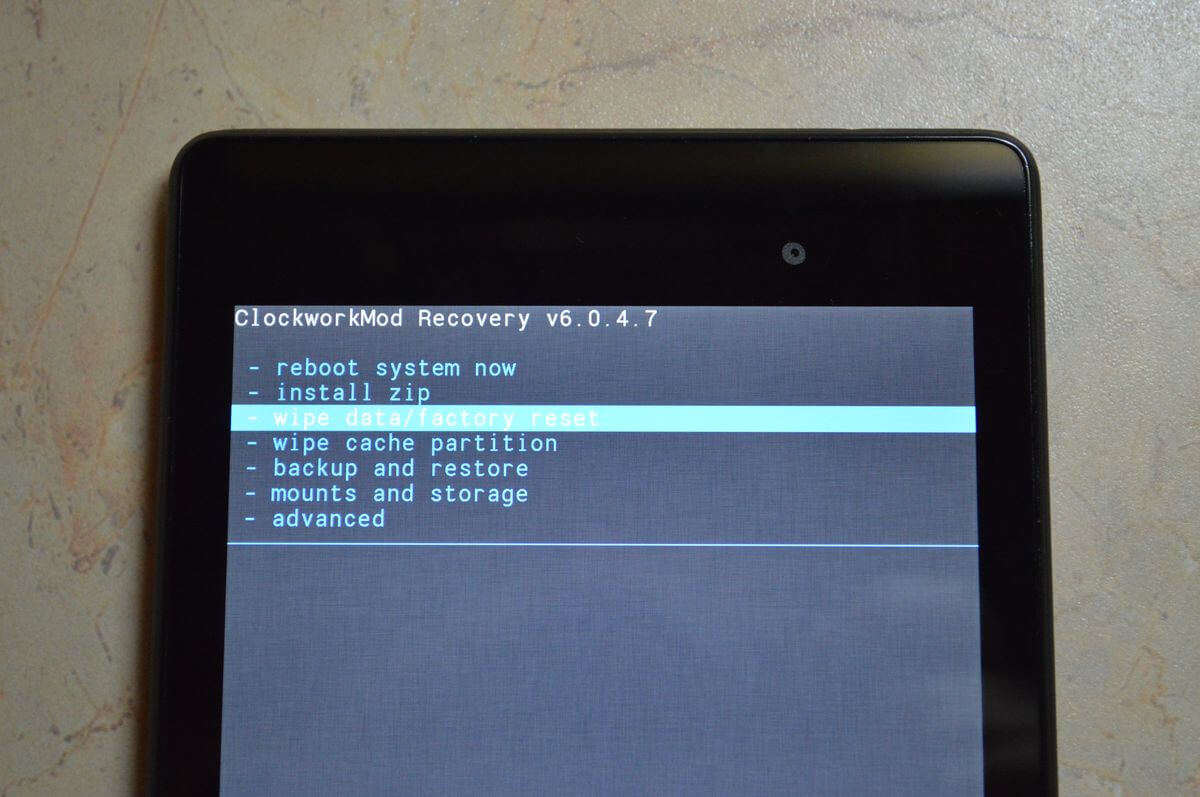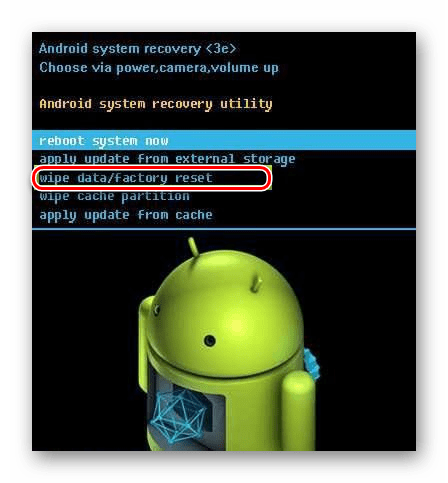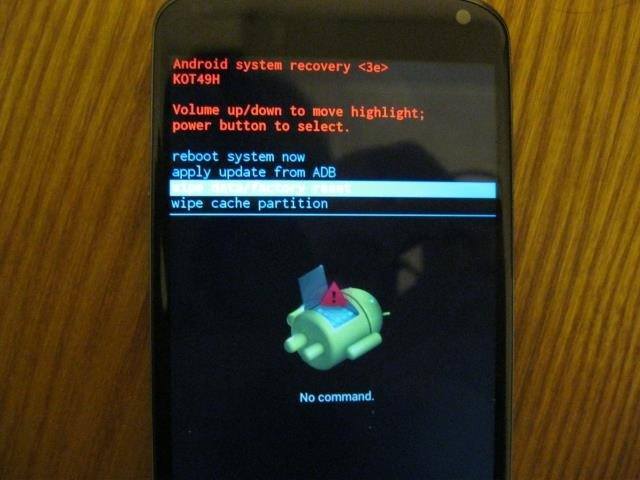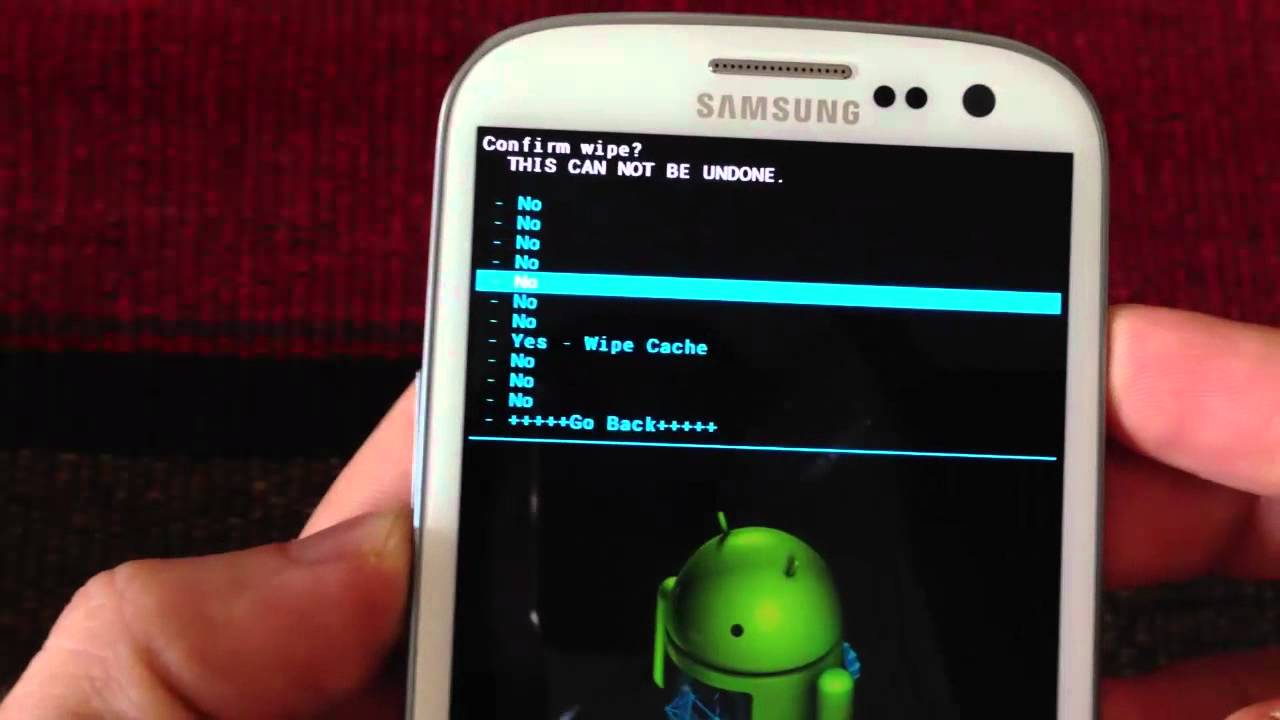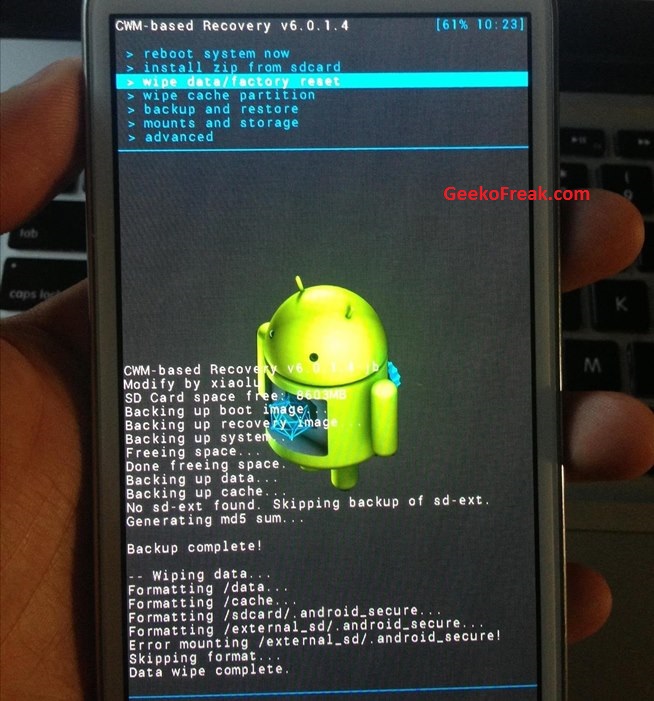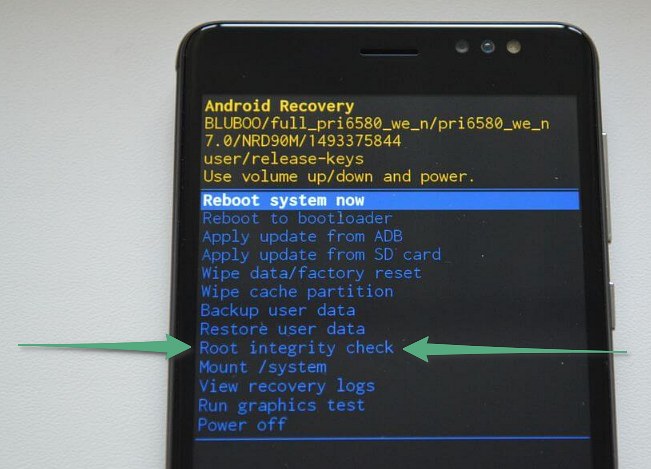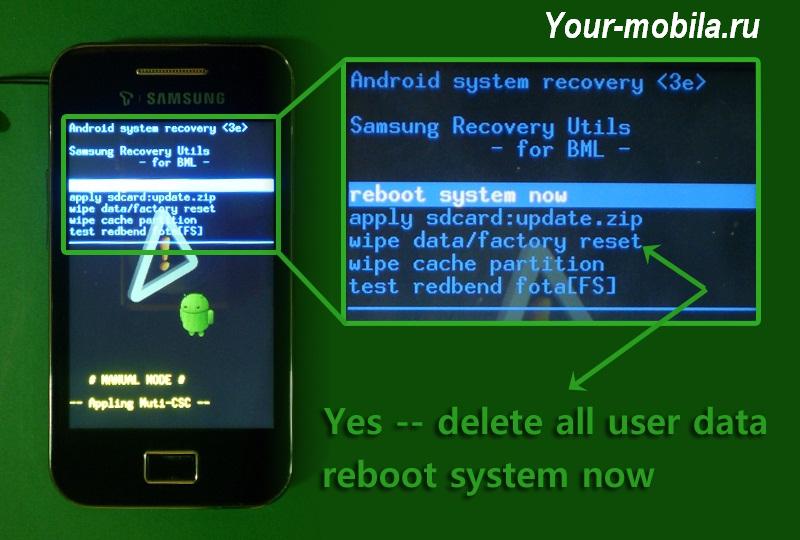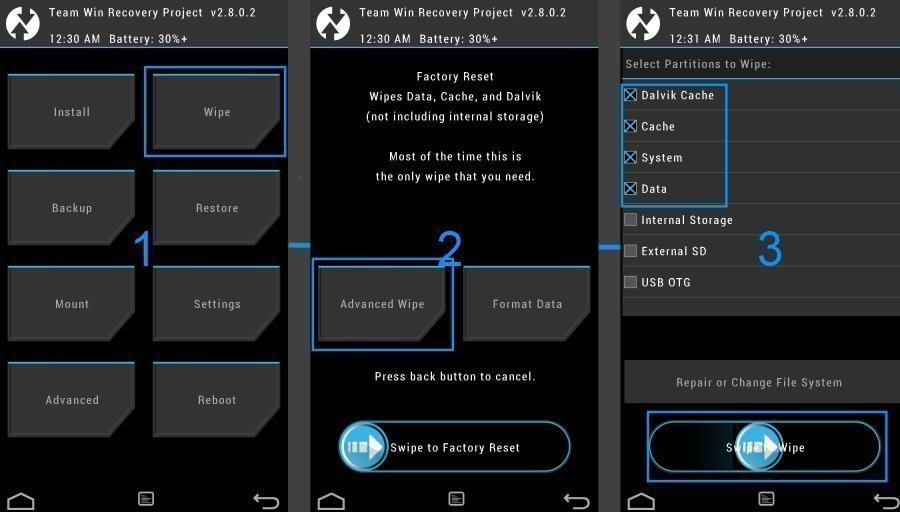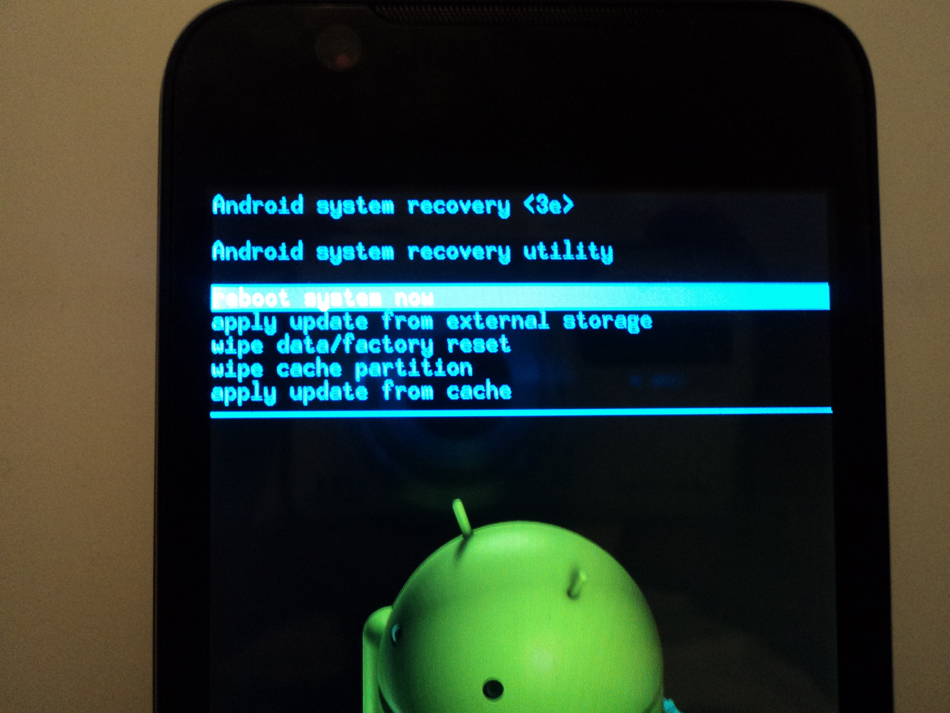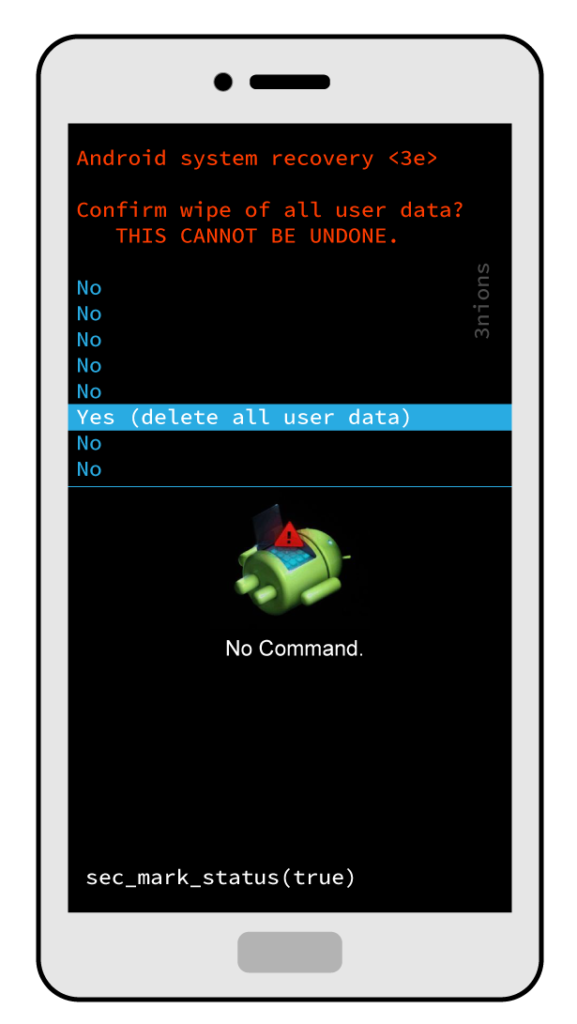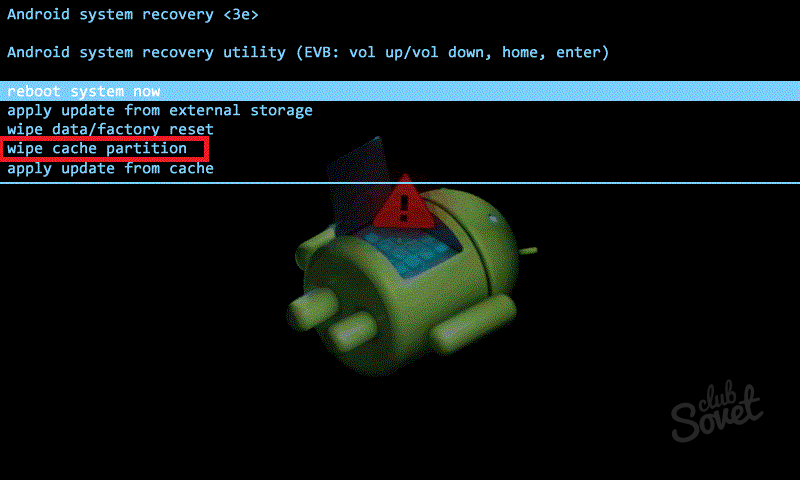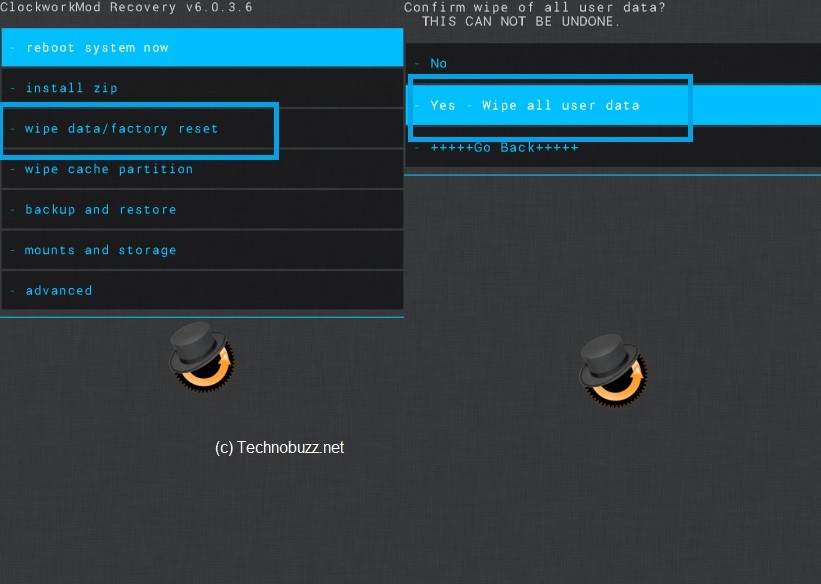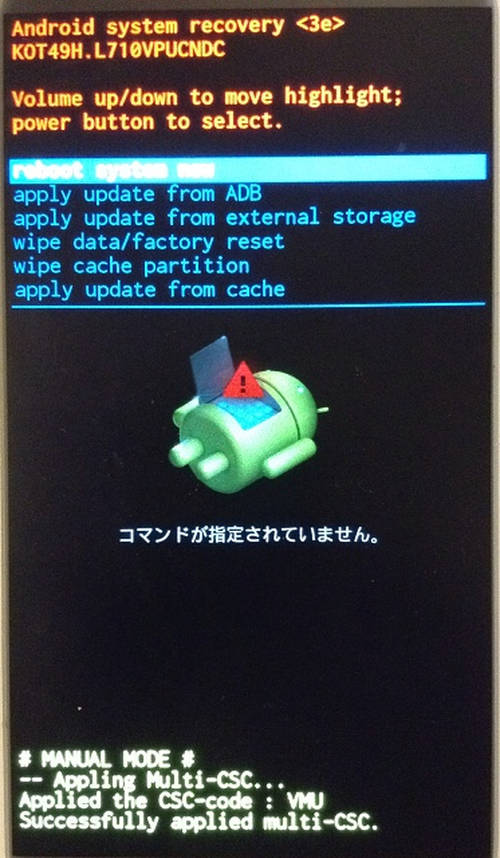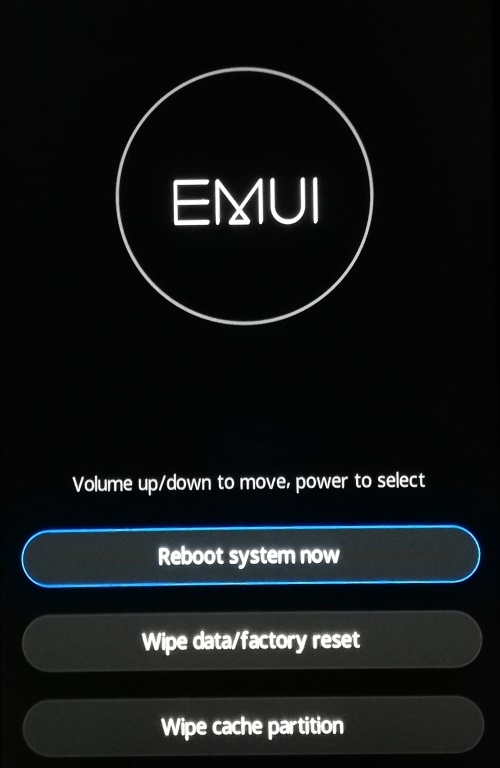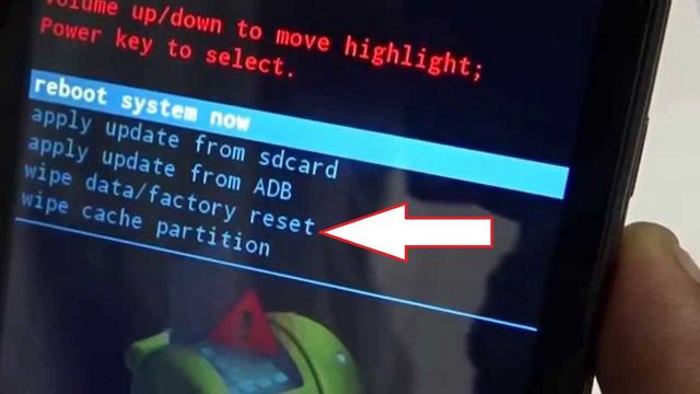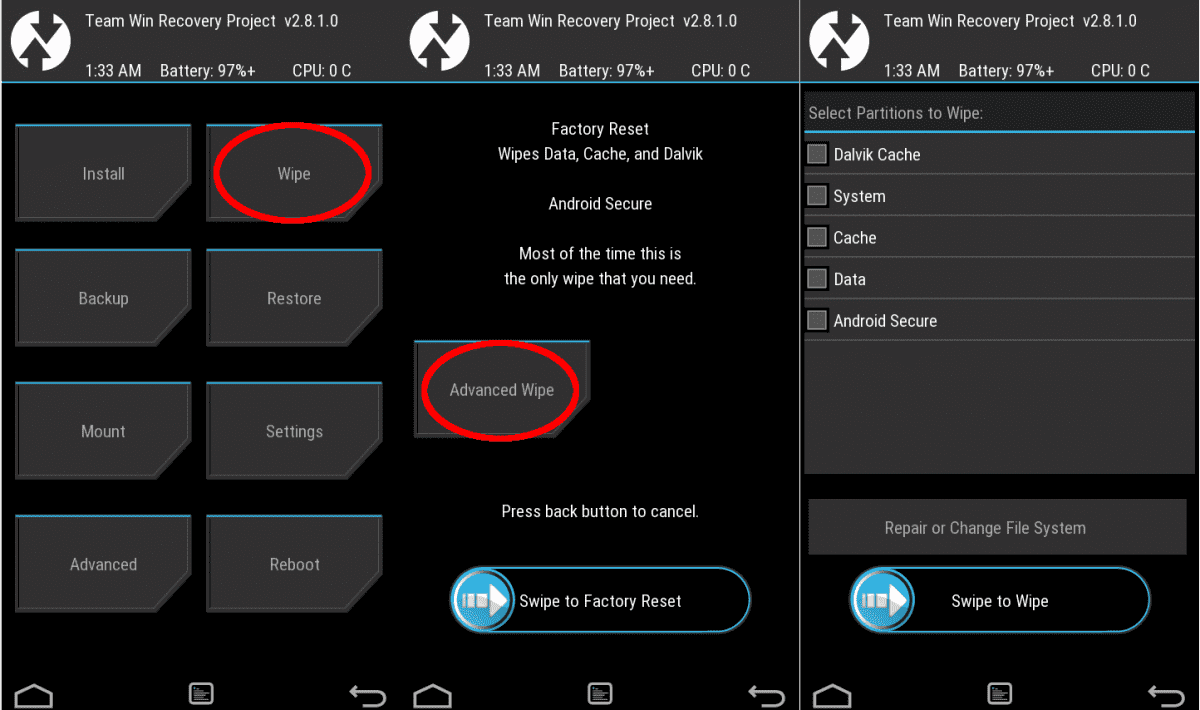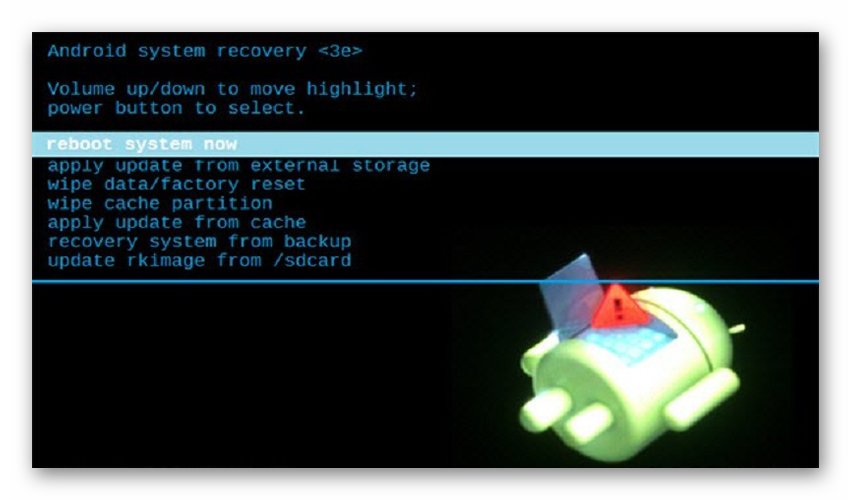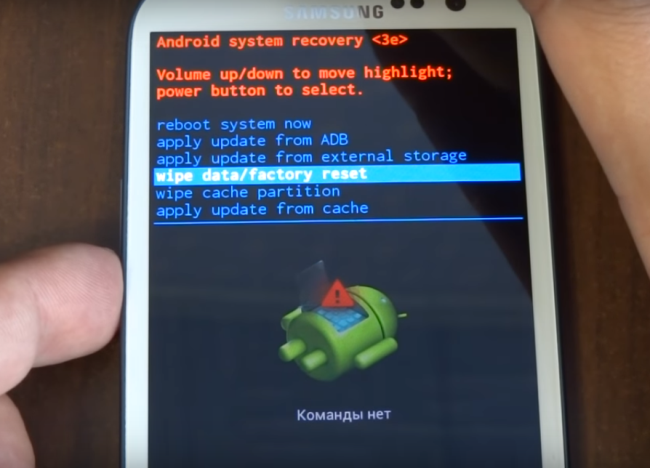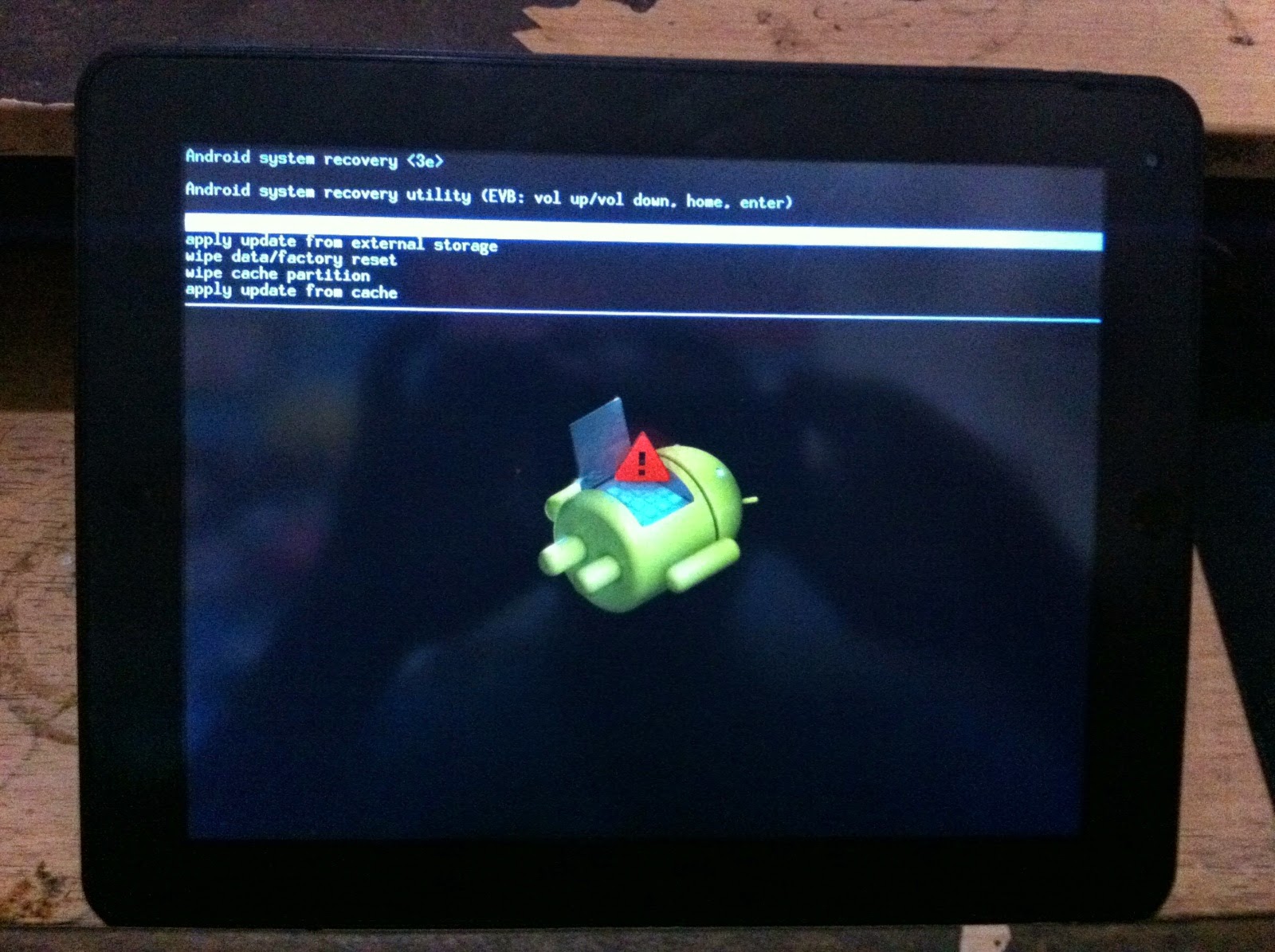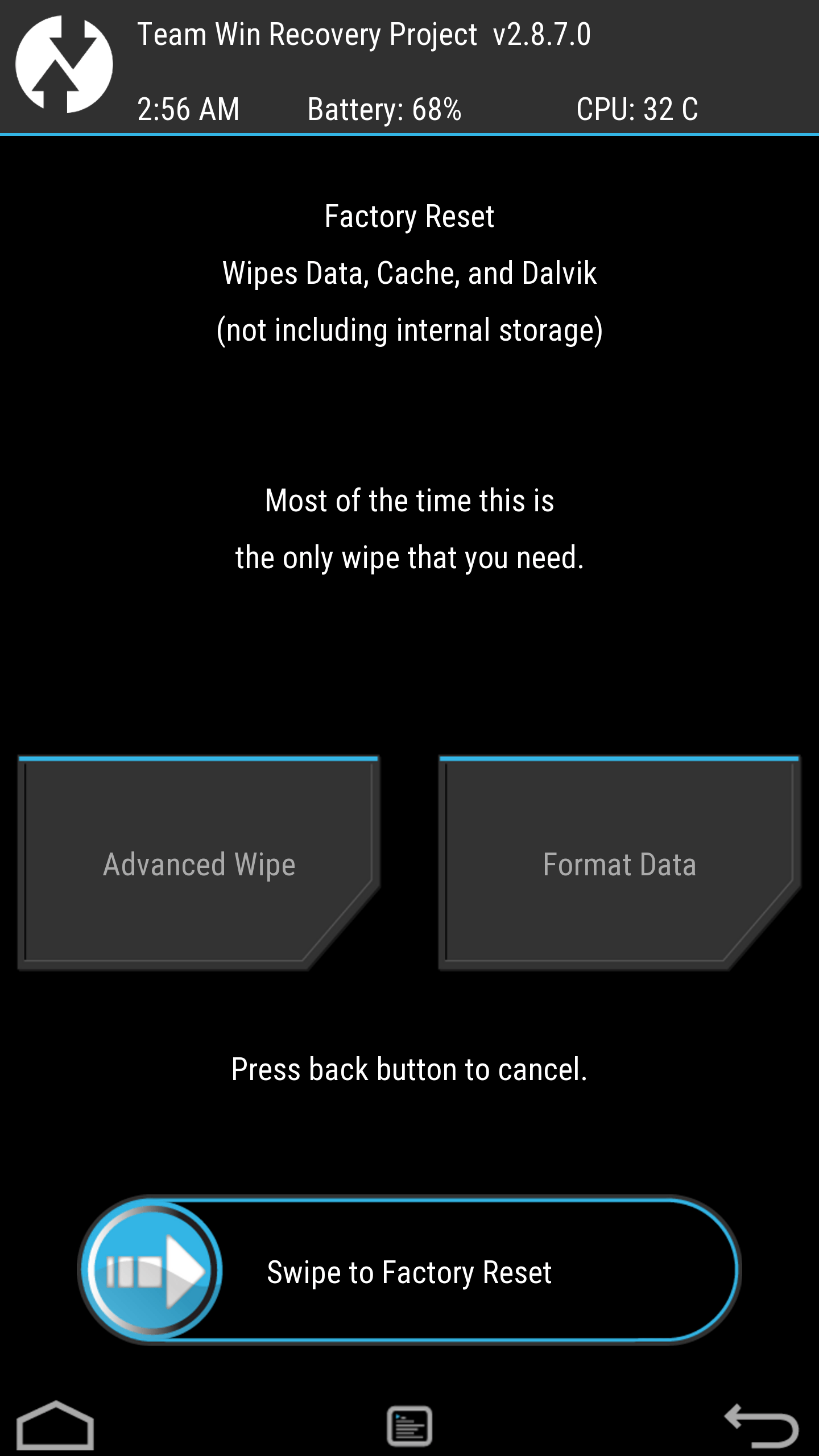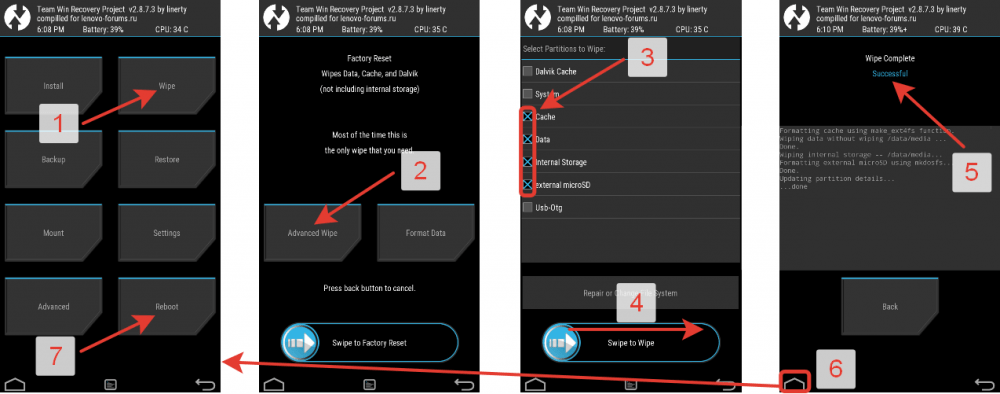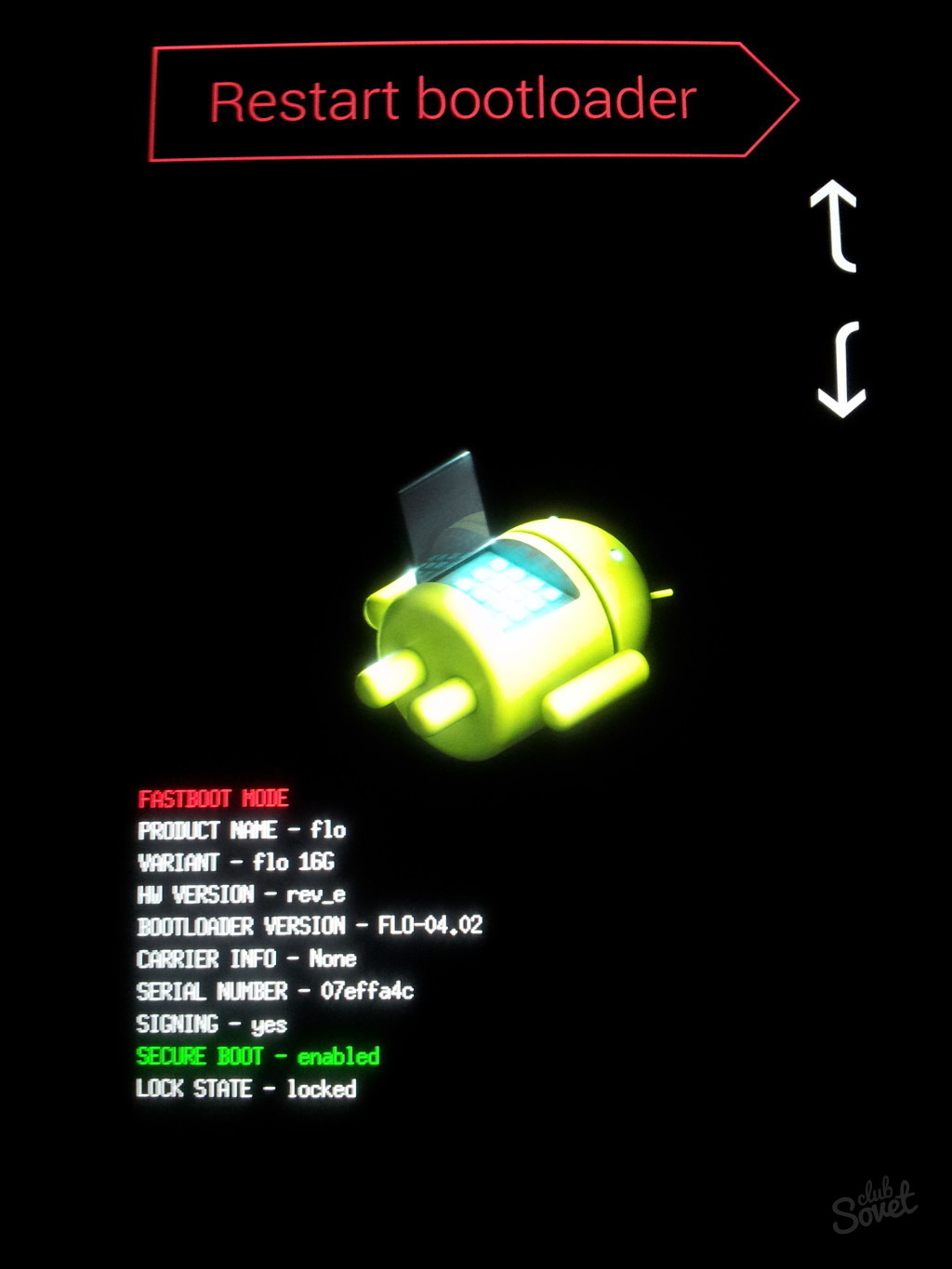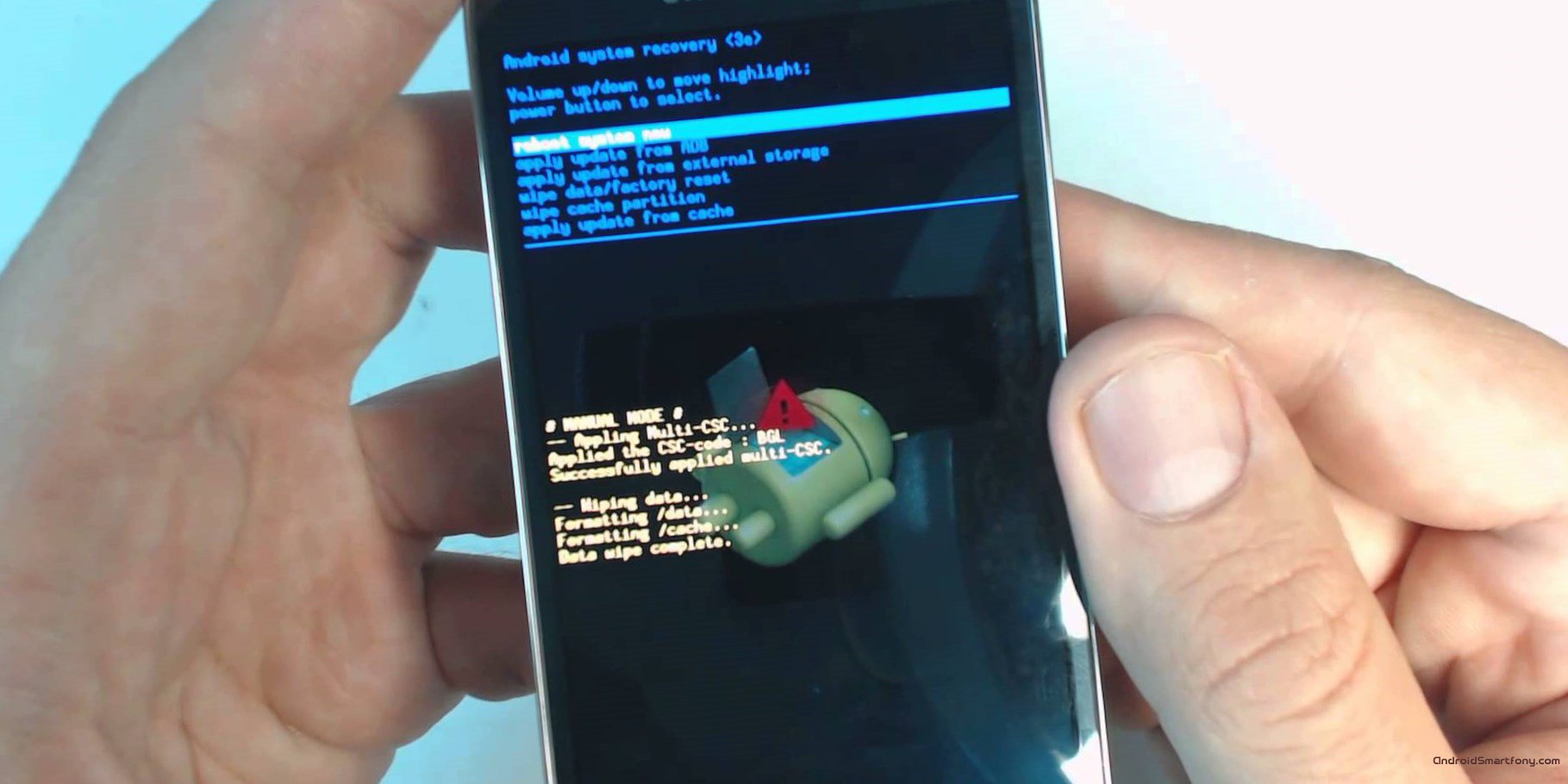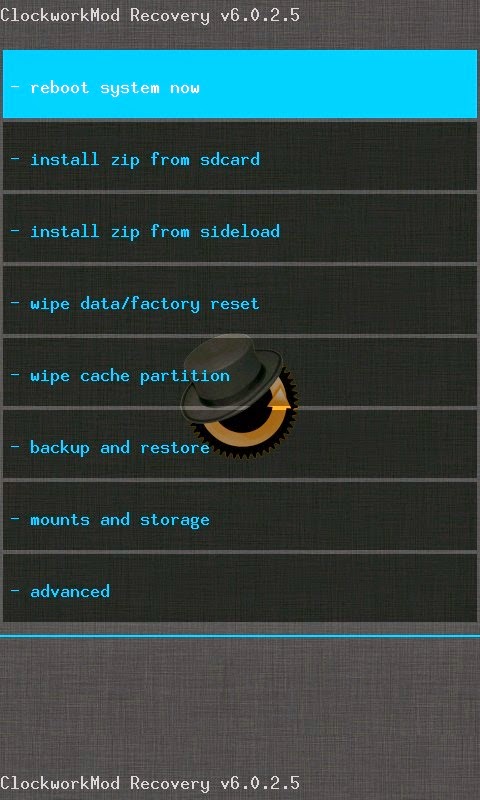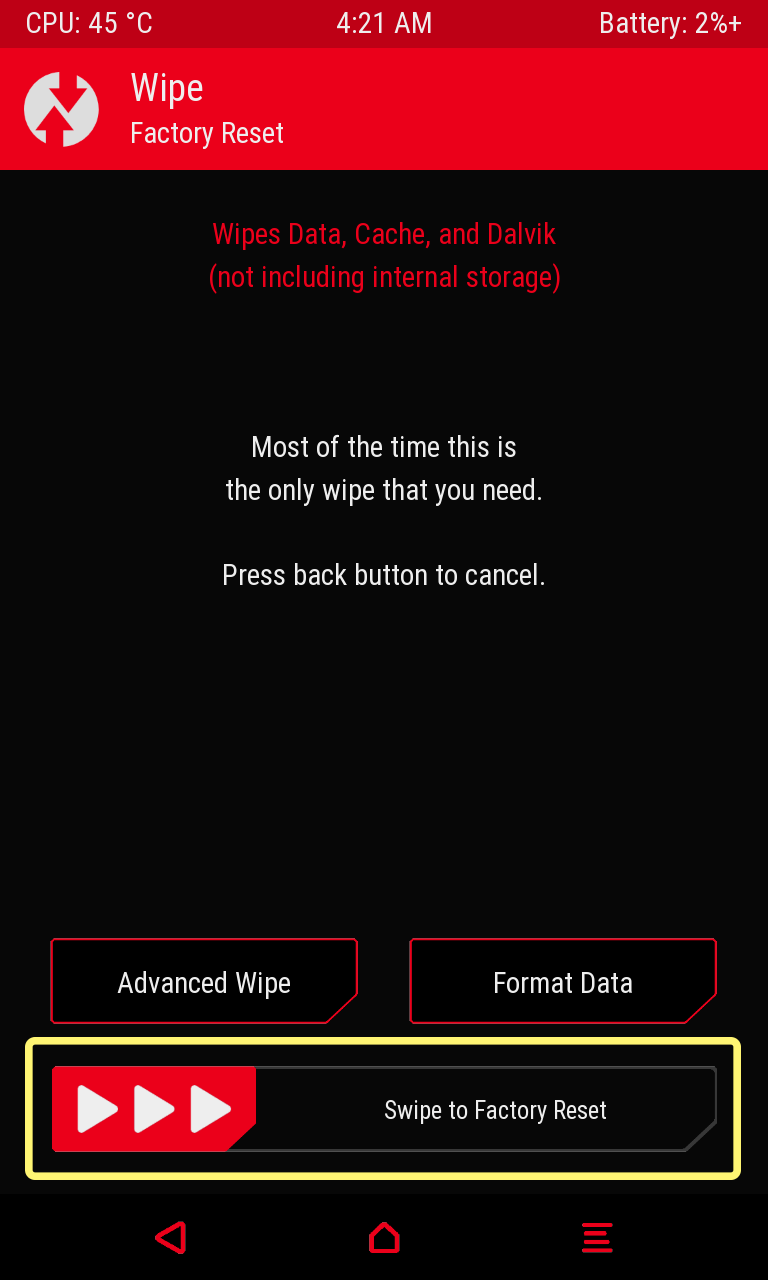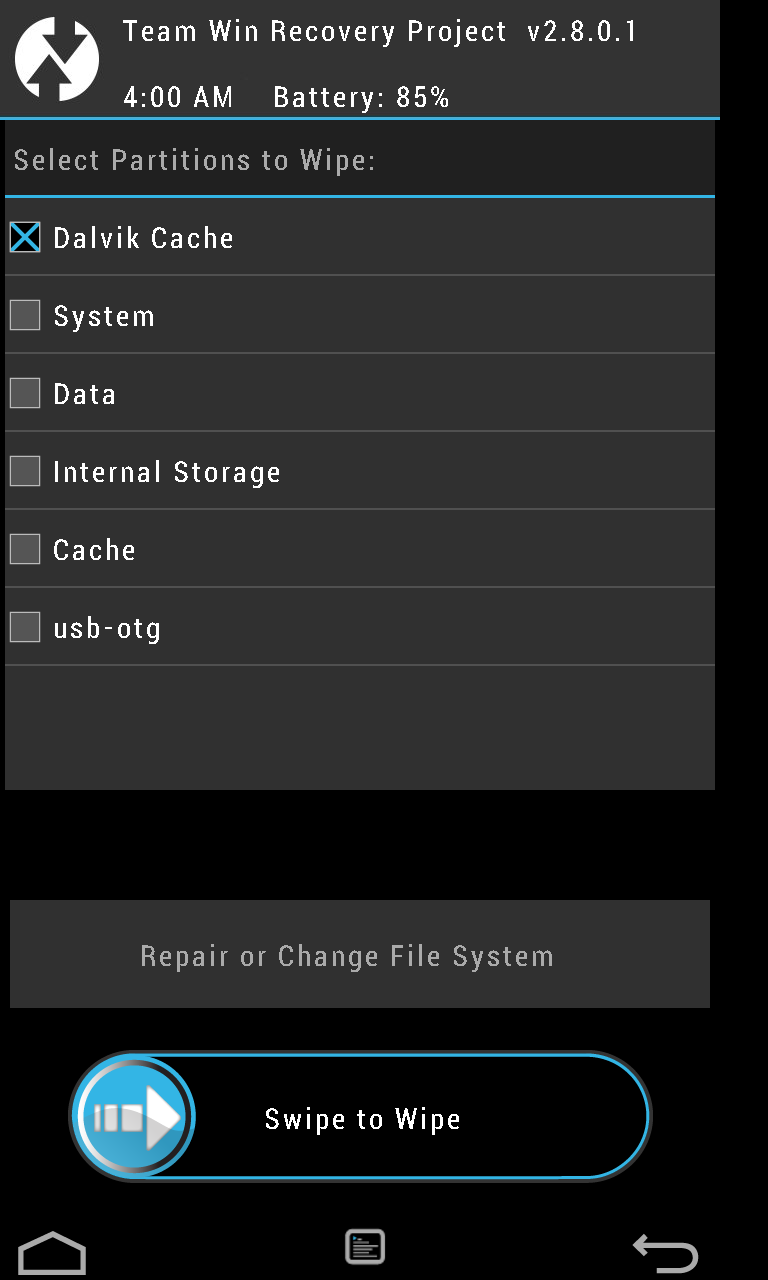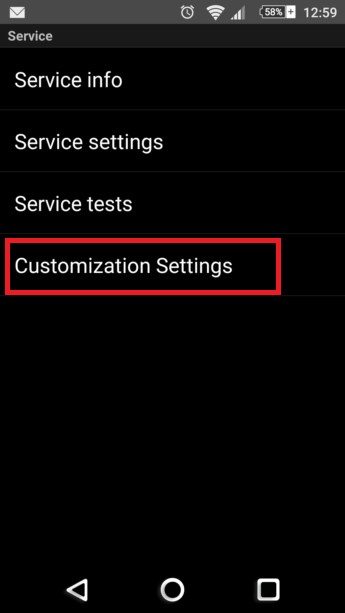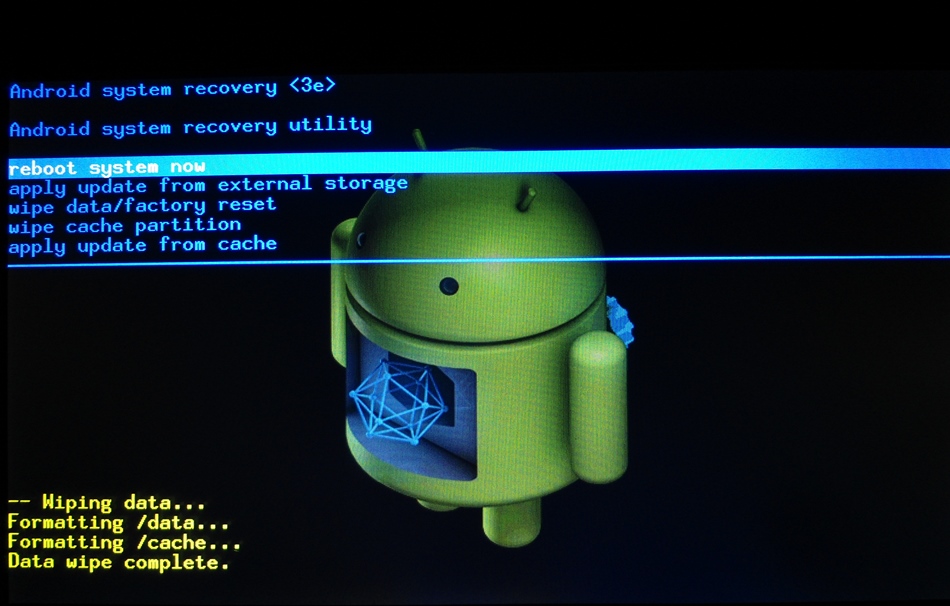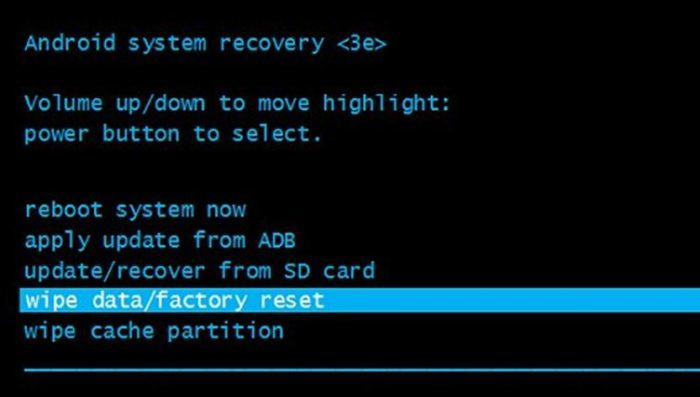Full Wipe на android
Итак, чтобы выполнить Full Wipe, необходимо выбрать по очереди ниже приведенные пункты в меню Recovery и затем на запрос подтверждения ответить утвердительно. Перемещение по пунктам меню Recovery осуществляется посредством кнопок уменьшения или увеличения громкости, а выбор — кнопкой Power. Рассмотрим подробнее каждую операцию, которые последовательно выполняются при Full Wipe.
1. wipe data/factory reset
— удаление всех настроек и данных пользователя. При этом производится очистка разделов /cash и /data, размещённых во встроенной памяти гаджета, папки.android_secure (хранилище перенесённых на флэшку приложений). Эта операция во многом схожа с аналогичной функцией Hard Reset, которая выполняется на WinMo, правда есть некоторые отличия. На Android Factory Reset приводит только к очистке указанных разделов, а сама прошивка остаётся нетронутой. При этом, если пользователь по неопытности или намеренно нарушил какие-либо функции системы (например, удалил некоторые системные файлы), заводской сброс не поможет восстановить утраченные возможности — это можно сделать исключительно путём перепрошивки.На WinMo же Hard Reset не просто очищает всю память, но и накатывает новую прошивку, заменяя собой старую, то есть полностью обновляет систему устройства до состояния «только с прилавка».
2. wipe cache partition
— очистка кэш памяти (раздела /cache), которая служит для ускорения доступа к часто используемым файлам. Это своеобразный буфер, позволяющие повысить скорость работы устройства.
3. format /data
— очистка всех пользовательских данных и настроек. Сюда также включаются все настройки любых установленных или ранее удалённых программ, если по какой-либо причине их данные не были очищены сразу.
4. format /cache
— очистка кэш-раздела.
5. format /system
— полная очистка системного раздела, что приводит к удалению файлов операционной системы (стирает её). Следует иметь в виду, что после выполнения этой операции устройство не сможет работать до тех пор, пока новая прошивка не будет установлена. При очистке системного раздела рабочим остаётся только заводское меню Recovery.
6. wipe dalvik-cache
— удаление.dex-файлов. Эти файлы создаются системой автоматически для всех установленных приложений и используются при их работе. Случается, что эти файлы не совместимы с новой версией приложения — в этом случае могут возникать конфликты. Удаление этих файлов приведёт к новому созданию их при следующей загрузке ОС, что исключит возможные неполадки.
7. wipe battery stats
— удаление статистики аккумулятора, хранимой в файле batterystats.bin. Операция помогает заново откалибровать батарею. Лучше всего выполнять эту операцию, когда заряд батареи — 100 %. По заявлению разработчиков Google, этот файл служит только для отображения статистики расхода заряда батареи и не влияет на длительность работы девайса.
8. format /boot
— очистка ядра ОС.

Многие источники утверждают, что перед установкой кастомного ROM
, например, , необходимо сделать вайп
системы, хотя при этом также существует и противоположное мнение. Как же быть в этой ситуации? Ответ один: первый вариант является правильным. Почему так? Давайте попробуем разобраться.
Вайп
направлен на то, чтобы очистить разделы памяти вашего девайса. Проведение операции приводит, как к потери личных данных, так и к утрате загруженных приложений. Системные же приложения приобретают начальное состояние. Получается, что вайп
возвращает ваш девайс к тому состоянию, в котором вы его купили.
Через ПК
Мало кто знает, но Factory Reset можно сделать через компьютер. Для этого придется обзавестись утилитой FastBoot и внимательно ознакомиться с инструкцией. Здесь придется найти вариант конкретно для своей модели смартфона, поскольку разные производители работают с этим меню по-разному.
Чаще всего необходимо включить отладку по USB, а после, используя ADB и команды, настроить сброс до заводских настроек.
При длительном использовании смартфона на базе операционной системы Android, пользователи наблюдают многочисленные проблемы с производительностью. Приложения запускаются не сразу, а некоторые и вовсе могут вылетать. Иной раз заметны серьезные лаги и прочие проблемы. Сразу же появляется необходимость в полном сбросе настроек до заводских. Но стоит ли? Ведь вы потеряете все данные на своем телефоне.
Многие пользователи на форумах рекомендуют проводить процедуру Wipe Cache Partition, чтобы повысить производительность смартфона, удалить все лишние файлы и при этом сохранить в памяти основную информацию. А возможно ли? Возможно! Хотя не многие пользователи прибегают к этому способу, так как не знают всех его тонкостей. Если вы читаете этот материал, значит, вам тоже посоветовали очистить свой смартфон через кэш. Что же, расскажем про все его тонкости.
Wipe Cache Partition — это метод очистки временных данных с вашего смартфона. Своего рода это отдельная опция, которая позволяет удалить кэш, накопленный за все время пользования телефоном. Основное его отличие от полного сброса — это сохранение личной информации. То есть, все фотографии, музыка, сообщения, видеоматериалы и приложения будут сохранены в вашем устройстве. Удаляются только временные файлы, которые накапливаются скопом в каждой программе.
Благодаря этой опции можно в разы повысить производительность смартфона, однако данный метод обычно применяется в том случае, если вы уже пробовали отдельные инструменты для очистки временных файлов (мусора) и освобождения оперативной памяти от лишних процессов.
Full Wipe на android
Итак, чтобы выполнить Full Wipe, необходимо выбрать по очереди ниже приведенные пункты в меню Recovery и затем на запрос подтверждения ответить утвердительно. Перемещение по пунктам меню Recovery осуществляется посредством кнопок уменьшения или увеличения громкости, а выбор — кнопкой Power. Рассмотрим подробнее каждую операцию, которые последовательно выполняются при Full Wipe.
1. wipe data/factory reset
— удаление всех настроек и данных пользователя. При этом производится очистка разделов /cash и /data, размещённых во встроенной памяти гаджета, папки.android_secure (хранилище перенесённых на флэшку приложений). Эта операция во многом схожа с аналогичной функцией Hard Reset, которая выполняется на WinMo, правда есть некоторые отличия. На Android Factory Reset приводит только к очистке указанных разделов, а сама прошивка остаётся нетронутой. При этом, если пользователь по неопытности или намеренно нарушил какие-либо функции системы (например, удалил некоторые системные файлы), заводской сброс не поможет восстановить утраченные возможности — это можно сделать исключительно путём перепрошивки.На WinMo же Hard Reset не просто очищает всю память, но и накатывает новую прошивку, заменяя собой старую, то есть полностью обновляет систему устройства до состояния «только с прилавка».
2. wipe cache partition
— очистка кэш памяти (раздела /cache), которая служит для ускорения доступа к часто используемым файлам. Это своеобразный буфер, позволяющие повысить скорость работы устройства.
3. format /data
— очистка всех пользовательских данных и настроек. Сюда также включаются все настройки любых установленных или ранее удалённых программ, если по какой-либо причине их данные не были очищены сразу.
4. format /cache
— очистка кэш-раздела.
5. format /system
— полная очистка системного раздела, что приводит к удалению файлов операционной системы (стирает её). Следует иметь в виду, что после выполнения этой операции устройство не сможет работать до тех пор, пока новая прошивка не будет установлена. При очистке системного раздела рабочим остаётся только заводское меню Recovery.
6. wipe dalvik-cache
— удаление.dex-файлов. Эти файлы создаются системой автоматически для всех установленных приложений и используются при их работе. Случается, что эти файлы не совместимы с новой версией приложения — в этом случае могут возникать конфликты. Удаление этих файлов приведёт к новому созданию их при следующей загрузке ОС, что исключит возможные неполадки.
7. wipe battery stats
— удаление статистики аккумулятора, хранимой в файле batterystats.bin. Операция помогает заново откалибровать батарею. Лучше всего выполнять эту операцию, когда заряд батареи — 100 %. По заявлению разработчиков Google, этот файл служит только для отображения статистики расхода заряда батареи и не влияет на длительность работы девайса.
8. format /boot
— очистка ядра ОС.
Data-lazy-type=»image» data-src=»http://androidkak.ru/wp-content/uploads/2017/06/26379-13_11-e1496428061855.jpg» alt=»смартфон в руках» width=»271″ height=»200″>
Пользователь, который собирается продать свое мобильное устройство, может заинтересоваться, как сделать wipe на Android. Владельцы смартфонов часто используют их для хранения личной информации. Это может быть деловая переписка, электронные счета, контактная информация, фотографии и т. д.
Сброс вайпом (wipe data/ factory reset) — хорошая идея, но в некоторых случаях такой функции может оказаться недостаточно. Например, когда сотрудники известной компании Avast купили на интернет-аукционе eBay 20 подержанных смартфонов Android, то они смогли восстановить фотографии, историю поиска в Google, электронные письма, текстовые сообщения и контактную информацию.
Существует способ, который поможет пользователю полностью стереть всю информацию и избежать неприятностей, связанных с утечкой личных файлов.
Подготовка к сбросу до заводских настроек
Тем, кто интересуется, что такое wipe на Андроид, прежде всего следует установить приложение FRP (Factory Reset Protection). Компания Google разработала FRP в качестве дополнительного уровня защиты для Android 5.0 Lollipop. Если гаджет будет украден, программа не позволит ворам стереть на нем все файлы с целью дальнейшей продажи третьим лицам.
Если выполнить wipe data/factory reset со включенным приложением FRP и попытаться настроить аппарат заново, то программа потребует ввести имя пользователя и пароль для последней учетной записи Google, зарегистрированной на устройстве. Если у человека нет таких данных, то смартфон останется заблокированным. Злоумышленникам вряд ли удастся продать мобильное устройство, на котором не запускается даже операционная система.
После установки FRP требуется выполнить такие действия:
Data-lazy-type=»image» data-src=»http://androidkak.ru/wp-content/uploads/2017/06/lupa-password21-300×170.jpeg» alt=» учетная запись Google» width=»300″ height=»170″ srcset=»» data-srcset=»http://androidkak.ru/wp-content/uploads/2017/06/lupa-password21-300×170..jpeg 400w» sizes=»(max-width: 300px) 100vw, 300px»>
Вайпом (wipe – протирать, вытирать) в системе Android называют сброс настроек. Этот процесс также носит название «форматирование» или «Hard Reset». Для чего нужно делать перезагрузку на андроиде?
Дело в том, что после этого действия устройство полностью очистится от предустановленных программ, и поможет избавиться от следующих проблем:
- Возможного сбоя работы в результате получения root прав;
- Некорректного функционирования и появления системных ошибок;
- Ухудшения работы в результате обновлений операционной системы;
- Неполадок вследствие перепрошивки т.е., после перехода с оригинальной на костомную прошивку;
- Удаления всех личных данных (хард ресет) при предпродажной подготовке устройства.
Через ПК
Мало кто знает, но Factory Reset можно сделать через компьютер. Для этого придется обзавестись утилитой FastBoot и внимательно ознакомиться с инструкцией. Здесь придется найти вариант конкретно для своей модели смартфона, поскольку разные производители работают с этим меню по-разному.
Чаще всего необходимо включить отладку по USB, а после, используя ADB и команды, настроить сброс до заводских настроек.
Друг советует сделать сброс настроек в помощью Wipe data / factory reset, но не могу разобраться что это и как это сделать. Подскажите, пожалуйста.
Ответы (2
)
This comment is edited.
Wipe data factory reset — это функция, которая используется для удаления из памяти устройства приложений и пользовательских данных. Она применяется при нестабильной работе смартфона, перед установкой новой прошивки или продажей, когда надо его очистить
Следует обратить внимание, что папка system и другие системные разделы кроме, data и cache остаются не тронутыми после wipe data factory reset.
В переводе на русский язык Wipe data factory reset это приблизительно как «очистка данных и заводской сброс», но чаще всего просто говорят сброс к заводским настройкам.
Теперь расскажу как сделать wipe data factory reset. Для этого есть два варианта — через настройки устройства или рекавери
Первый способ проще, поэтому начну с него:
находим приложение со значком в виде шестеренки и заходим в него — это общие настройки;
листаем вниз, открываем раздел «бэкап и восстановление»;
переходим в пункт «сброс к заводским настройкам»;
внизу нажимаем кнопку «сбросить устройство»;
дальше тапаем на «очистить все»;
появится окно, предупреждающее о безвозвратном удалении информации, даем согласие.
Планшет или телефон отключится, высветится зеленый робот, под которым будет показан процесс очистки. Затем устройство android начнет загружаться, но дольше обычного — это нормально.
Через рекавери сброс к заводским настройкам делается следующим образом:
выключаем устройство полностью;
нажимаем и держим комбинацию из кнопок питания и громкости верх или вниз, сочетание зависит от модели смартфона;
ждем пока появится знак производителя;
отпускаем кнопки.
если установлено CWM или родное, то качелькой регулирования звука перемещаемся на раздел «wipe data factory reset»;
открываем его кнопкой «вкл/выкл»;
переходим на пункт «yes — wipe data factory reset»;
нажимаем кнопку питания.
Если после окончания процесса надо включить телефон андроид, то перемещаемся обратно через пункт «go back», а затем выбираем «reboot system now».
В TWRP процесс похож, разница только в интерфейсе:
заходим в рекавери как описано выше;
тапаем на пункт «wipe»;
откроется раздел, внизу передвигаем синий круг вправо (может быть квадрат).
Чтобы загрузиться в систему, нажимаем изогнутую стрелку в нижнем левом углу, затем кнопку «reboot» и «system».
This comment is edited.
Перед прошивкой устройства обязательно выполняют три действия — Wipe dalvik cache, wipe data factory reset, wipe cache partition. Перевод на русский язык «wipe cache partition» — это очистка раздела кэша.
В этой области памяти хранятся временные файлы, которые остались после работы приложений или обновлений системы, поэтому эту процедуру можно делать когда смартфон работает медленно или зависает.
При установке кастомных прошивок, например, CyanogenMod или MIUI, обновлении до последней версии через рекавери, для избежания конфликтов между оставшимися и новыми файлами обязательно надо выполнять Wipe cache partition. Wipe cache partition что это такое теперь понятно, дальше напишу как делать.
Это процедура с телефоном производится только через рекавери. На CWM для этого нужно:
открыть общее меню восстановления, зажав комбинацию кнопок;
клавишами регулирования звука переходим на раздел «wipe cache partition» и нажимаем кнопку включения;
таким же образом перемещаемся на пункт «yes — wipe cache» и выбираем его.
Если установлено TWRP, то делают так:
Некоторые нюансы выполнения вайпа на Андроид
Но что за меню Recovery Mode такое то, для чего оно нужно? Отвечаю, это меню можно назвать сервисным или служебным загрузочным меню, то есть оно работает НЕ В АНДРОИДЕ. Загрузившись в это меню вы можете сбросить настройки, установить новую прошивку, что-то там еще сделать, но все это требует специальных знаний
Так-так, минуточку, а можно поподробнее о том что именно делает пункт Wipe cache partition? Можно, сейчас напишу! Значит это очистка кэша, но какого именно кэша, что в этом кэше то есть? Это временные файлы и данные, которые остались после работы программ или после обновлений. Чистят кэш обычно если тормозит смартфон, или какие-то подвисания есть, не всегда чистка кэша помогает, но иногда таки помогает. Можете не переживать, чистка кэша не затронет ваши программы, они как были, так и останутся на месте
Еще вам на заметку: узнал что если вы обновляете прошивку, то нужно чистить кэш, при этом нужно использовать пункт Wipe Cache Partition и Wipe Dalvik Cache. Но вот второе, что это? Тут не все так просто, я особо не могу понять что это, но вот вам картинки, может что и поймете (а то я не бум бум).
Recovery Mode или попросту рекавери меню — специальный режим смартфона, которые позволяет, к примеру, сделать сброс тех или иных данных, перепрошить сенсорное устройство, запускать различные тесты и т.д. Многие пользователи об этом меню не знают. Не удивляйтесь, ведь разработчики спрятали его подальше — одно неверное нажатие может привести к потери всех данных.
Начнем с перевода: Wipe data переводится на русский язык как «стереть данные», а Factory reset — «сброс к заводским настройкам». Значит, можно сделать вывод, что данный пункт меню рекавери стирает все данные и возвращает устройство к заводским настройкам — то есть смартфон становится таким же, каким он был при покупке.
Пункт Wipe data/Factory reset заменяет сброс настроек с помощью меню вашего смартфона на базе Android: если по каким-то причинам вы не можете воспользоваться основным меню, используйте рекавери.
Бывает, нужно нажать на клавиши уменьшения звука и Power. На смартфонах Samsung может использоваться другая схема: клавиша увеличения звука, Power Home в выключенном состоянии смартфона (нажимаете и удерживаете до пробуждения девайса).
А уже потом загрузится рекавери меню. Здесь, как можно заметить, имеется Wipe data/Factory reset.
Перед выбором этого пункта меню хорошенько подумайте, все ли данные вы сохранили — иначе они будут удалены. И помните, что если не удалить Google аккаунт из устройства до сброса данных, то при последующем включении придется ввести пароль от этого аккаунта (на современных версиях Android). Если вы его знаете, проблем не будет. Ежели нет — это серьезная проблема, уж поверьте.
К сожалению, смартфоны Android подвержены различным системным сбоям, и часто возникают проблемы с обновлениями. Поэтому многие пользователи стараются самостоятельно решить неполадки. Но не всегда это оказывается удачной идеей и действительно помогает. Иногда это и вовсе может навредить устройству или превратить его в «кирпич».
Вариант 2. Восстановление и сброс
В настройках Android можно увидеть такой пункт, как «Восстановление и сброс». Он предназначен для сброса настроек системы и восстановления с резервной копии сохраненной в интернете.
Нажмите на опцию «Сброс настроек».

Пролистайте вниз и по желанию поставьте галочку напротив опции «Очистить память телефона — карту» для удаления таких личных данных с SD-карты памяти, как: фотографии, музыку и другие пользовательские данные. Нажмите на кнопку «Сбросить настройки телефона».

Произойдет удаление пользовательских и восстановление заводских данных.
Recovery Mode или попросту рекавери меню — специальный режим смартфона, которые позволяет, к примеру, сделать сброс тех или иных данных, перепрошить сенсорное устройство, запускать различные тесты и т.д. Многие пользователи об этом меню не знают. Не удивляйтесь, ведь разработчики спрятали его подальше — одно неверное нажатие может привести к потери всех данных. Однако в действительности рекавери меню может быть крайне полезным, если знать, куда и на что нажимать. В этой статье мы расскажем про один из пунктов меню — Wipe data/Factory reset.
Начнем с перевода: Wipe data переводится на русский язык как «стереть данные», а Factory reset — «сброс к заводским настройкам». Значит, можно сделать вывод, что данный пункт меню рекавери стирает все данные и возвращает устройство к заводским настройкам — то есть смартфон становится таким же, каким он был при покупке. Это очень удобно, если ваш девайс начал тормозить, неправильно работать и т.д. Только не забудьте сохранить нужные данные перед тем, как выберите этот пункт меню.
Пункт Wipe data/Factory reset заменяет сброс настроек с помощью меню вашего смартфона на базе Android: если по каким-то причинам вы не можете воспользоваться основным меню, используйте рекавери.
А как открыть рекавери? Обычно нужно нажать на клавиши увеличения звука и Power в выключенном состоянии смартфона и удерживать. Например, как в случае с Xiaomi:
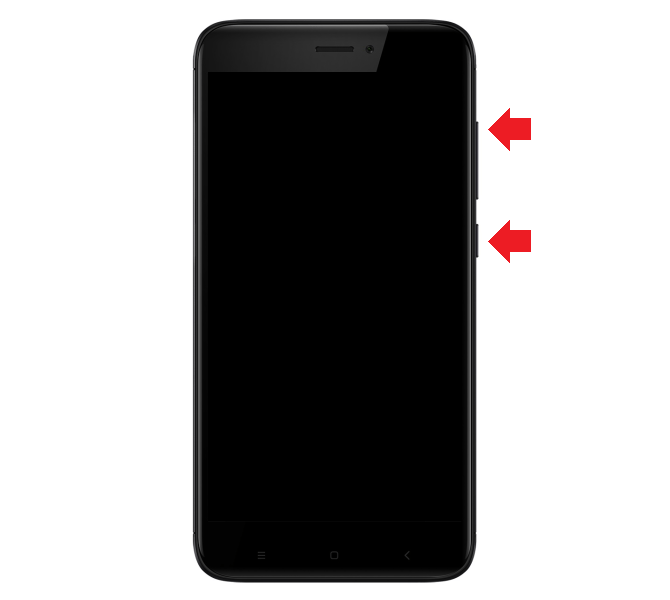
Бывает, нужно нажать на клавиши уменьшения звука и Power. На смартфонах Samsung может использоваться другая схема: клавиша увеличения звука, Power + Home в выключенном состоянии смартфона (нажимаете и удерживаете до пробуждения девайса).

Если все сделано верно, вы увидите такую картинку:
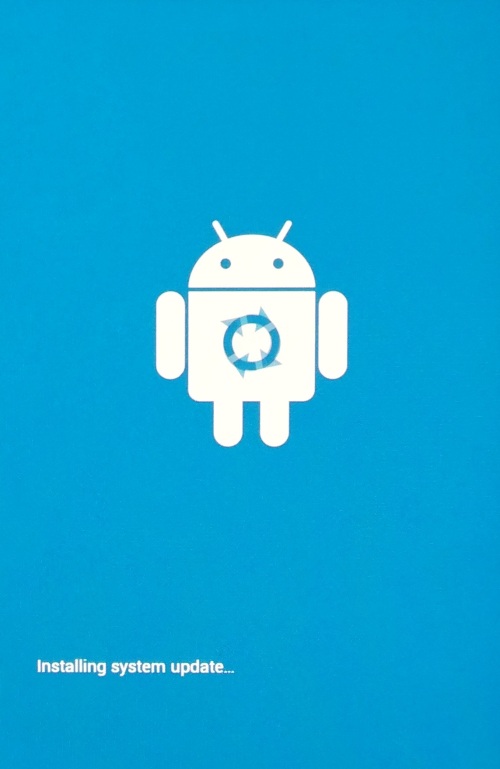
Затем такую:

А уже потом загрузится рекавери меню. Здесь, как можно заметить, имеется Wipe data/Factory reset.

Если его выбрать, появится подтверждение — продолжить удаление данных или нет. Выбор Yes продолжит очистку устройства.

Перед выбором этого пункта меню хорошенько подумайте, все ли данные вы сохранили — иначе они будут удалены. И помните, что если не удалить Google аккаунт из устройства до сброса данных, то при последующем включении придется ввести пароль от этого аккаунта (на современных версиях Android). Если вы его знаете, проблем не будет. Ежели нет — это серьезная проблема, уж поверьте.
Смартфон стал незаменимой частью повседневной жизни — это действительно крайне важный девайс, от которого требуется производительность и быстродействие.
Со временем система Android начинает работать немного медленнее, а вскоре пользоваться некоторыми приложениями становится попросту невозможно, да и сам . Часто телефон засоряется временными файлами, хранящимися в кэш-памяти. Во многих случаях даже переустановка приложений не является выходом, ведь в недрах системы остаются файлы, которые все равно тормозят работу.
Другие виды рекавери меню
В некоторых рекавери меню есть дополнительные пункты. Например, в Recovery Mode на устройствах Xiaomi можно выбрать дополнительные режимы очистки, как, скажем, Wipe SD Card — удаление данных с карты памяти. Да и вид меню абсолютно другой.
Андроид является самой востребованной операционной системой на сегодняшний день. Данная система очень проста в использовании, доступна и удобна. Благодаря Андроид можно получить возможность пользоваться различными программами и приложениями в сети интернет. Это делает жизнь человека более разнообразной и интересной, зачастую так же помогает в работе. Тем собственникам мобильных устройств, которые пользуются ими весьма активно, постоянно что-то скачивают, рано или поздно могут столкнуться с проблемой того, что закончилась память телефоне и на флешке, из-за этого в работе телефона появились сбои, случается, что телефон подвисает и сразу не выполняет те действия, которые собственник от него требует.
Для преодоления различных трудностей в работе телефона, собственник часто обращается к частникам, сервисные центры и соответствующие службы, которые обещают разобраться с ошибками в работе мобильного устройства. Данные услуги стоят немалых денег, а результат не обязательно будет хорошим. Необходимо на эту процедуру тратить не только деньги, но и время. В случае, если ремонтники не справились, далее следует обращение в другой центр, которое тоже может закончиться не лучшим образом.
Для того, чтобы не тратить деньги на ремонт мобильного устройства, можно попробовать разобраться с ошибками, возникшими в его работе, самостоятельно. Для этого нужен доступ в интернет и свободное время. В операционной системе андроид есть понятие «wipe», в переводе оно означает «Вытирание». Произведя последовательность некоторых действий, можно сбросить настройки в мобильном устройстве. Можно сделать частичный «wipe», а можно полный. Частичный «wipe» удаляет лишь определенную папку, а полный — форматирует полностью все данные в разделе. Для проведения форматирования можно применить 2-а способа. 1. Обычная загрузка из меню Recovery; 2. Загрузка из меню настроек.
Второй метод является довольно простым. Необходимо зайти в меню «Настройки», а затем найти там «Восстановление и сброс». Далее должно открыться подменю, в котором будет присутствовать строка «Возврат к заводским настройкам», далее следует нажать «Сброс настроек». Здесь так же будет присутствовать пункт «Очистить SD-карту», пользователь при желании может воспользоваться этим пунктом для того, чтобы удалить перечень установленных программ. Данные программы удаляются как с мобильного устройства, так и с флешки.
Первый метод более сложный. Он подразумевает удаление различных данных из Recovery. Можно использовать wipe data/factory resert для того, чтобы удалить данные из таких разделов как data и cache. Если использовать первый способ форматирования, то видео, картинки и музыка сохранятся, зато удалятся абсолютно все программы, а так же папки к ним. Первый способ очень удобно использовать, если в системе Андроид существуют ошибки, мешающие плодотворной работе. Wipe dalvik cache используют в том случае, если имеются сбои в работе с различными программами. Wipe dalvik cache применяют, если нужно, чтобы программы с множеством разных данных остались в системе. Для плодотворного удаления из системы Андроид всего не нужного, можно использовать wipe data/factory resert. Через меню mounts and storage можно применить дополнительные способы форматирования. Воспользовавшись mounts and storage можно осуществить сброс любого раздела операционной системы Андроид.
Если владелец мобильного устройства самостоятельно не смог разобраться с тем, как осуществить wipe, то тогда целесообразнее будет обратиться к профессионалам. Внесение изменений в какую-либо из разделов Андроид самостоятельно и не грамотно может еще более ухудшить работу мобильного устройства. Профессионалы смогут подкорректировать работу смартфона или телефона более качественно, что позволит делать различные загрузки через интернет программ и приложения корректно и без ошибок.
Которые не против покопаться в настройках своего гаджета, неоднократно задавались вопросом – Wipe data/factory reset что это такое?
Это функция, что позволяет произвести сброс настроек до заводских, попутно вычистив всю информацию.
При этом данные удаляются как с карты памяти, так и глобального о встроенной памятью телефона.
Нетронутыми после использования этой функции остаются лишь и иные системные разделы, отвечающие за правильную работу смартфона.
Остальная информация и приложения стираются полностью без возможности их каким-либо образом вернуть.
Cодержание:
Системное рекавери и как провести очиску кэша приложений
Для наиболее полного понимания вопроса стоит рассмотреть такой раздел системы, как Рекавери (Recovery). Говоря простыми словами, это второе дно системы, которое позволяет выполнить ряд базовых действий с ней. Чаще всего рекавери используется для смены прошивки устройства, резервного копирования или восстановления системы и тому подобных действий. В том числе через рекавери производится и очистка кэша приложений.
Для того чтобы войти в меню рекавери необходимо одновременно зажать несколько кнопок смартфона. Чаще всего это одновременной нажатие обеих клавиш изменения громкости и клавиши выключения устройства. Итак, алгоритм действий должен быть следующим:
- Выключить смартфон.
- Одновременно зажать качельку громкости (обе клавиши) и кнопку выключения. Держать до появления характерной заставки.
- В появившемся меню рекавери найти пункт Wipe Cache Partition и активировать его. (Переключение обычно происходит с помощью всё той же качельки громкости, а выбор кнопкой выключения).
- После нажатия на пункт меню дисплей отобразит производимые действия и по завершению подтвердит успешность проведения работ.
- Далее нужно выбрать перезапуск или выключение устройства.
После того, как устройство будет перезагружено, оно будет очищено от следов работы приложений. Это касается как установленных программ, так и уже деинсталированых. В результате проведения процедуры Wipe Cache Partition операционная система и приложения будут работать быстрее. Процедуру стоит периодически повторять, особенно, если приходится часто устанавливать и удалять приложения. В любом случае, профилактика проблемы лучше борьбы с ней.
Большинство онлайн-игроков знакомы с процессом обнуления серверов. Этот тот момент, когда все достижения, прогресс и развитие игру обнуляется, и все нужно начинать с чистого листа. Тот же процесс можно и нужно иногда проводить на своем телефоне. Что такое вайп для Андроид – это тотальная очистка кэша (cache), настроек, удаление какой-либо информации, полный возврат аппарата к базовым заводским настройкам.